
Netflixov popis "Nedavno gledano" zgodan je način da ponovno pogledate emisiju ili kasnije nastavite gdje ste stali.
No može doći do trenutaka kada ne želite da se određeni filmovi ili TV emisije pojavljuju na ovom popisu. Dobre vijesti! Možete ih ukloniti. Evo kako.
Video dana
Korak 1
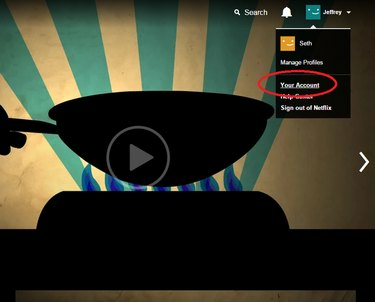
Zasluga slike: Netflix
Pomoću web-preglednika prijavite se na Netflix. (Trenutno ne možete izbrisati nedavno gledane naslove putem aplikacije Netflix.) Ako vaš račun ima više korisnika, odaberite svoje korisničko ime.
Zadržite pokazivač iznad svog imena u gornjem desnom kutu. U padajućem okviru odaberite "Vaš račun".
Korak 2
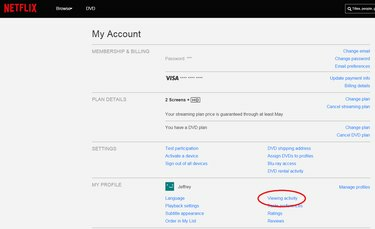
Zasluga slike: Netflix
Na stranici "Moj račun" kliknite "Pregled aktivnosti" (zaokruženo crvenom bojom).
Korak 3

Zasluga slike: Netflix
Odaberite naslov koji želite ukloniti i kliknite X s njegove desne strane.
4. korak
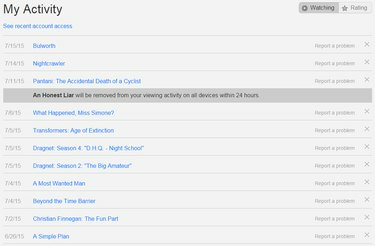
Zasluga slike: Netflix
Vidjet ćete poruku u kojoj se navodi da će naslov koji ste odabrali "biti uklonjen iz vaše aktivnosti gledanja na svim uređajima u roku od 24 sata."
Korak 5
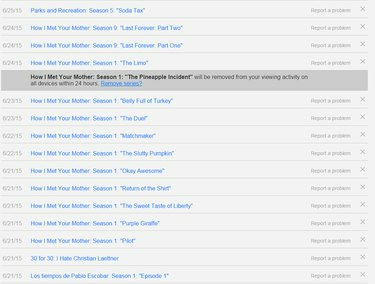
Zasluga slike: Netflix
Da biste uklonili cijelu TV seriju, a ne jednu epizodu, kliknite "Ukloni seriju?" veza.



